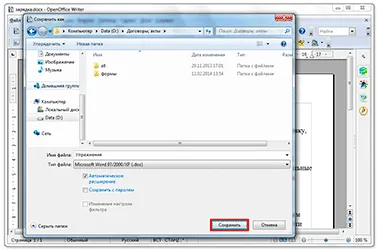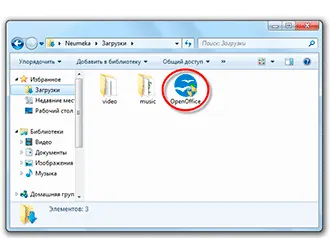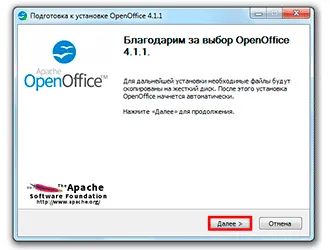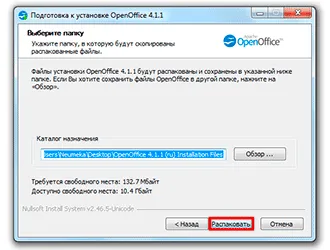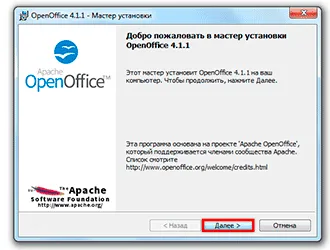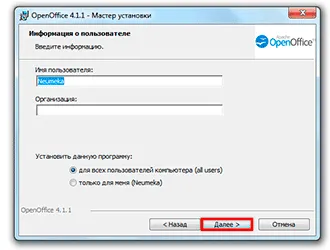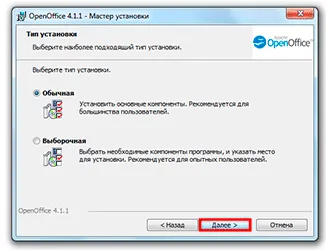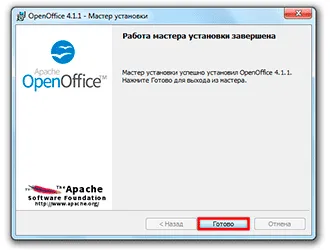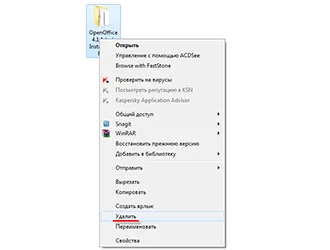Deschideți birou - descărcați și instalați pentru ferestre
Cei mai mulți utilizatori de calculatoare pentru a lucra cu fișiere Office (documente, foi de calcul, baze de date) utilizarea aplicațiilor Microsoft Office. Este programe cum ar fi Word, Excel, Access, Power Point.
Dar, în afară de ele există și alte opțiuni. Una dintre cele mai bune - un set de OpenOffice, care, practic, nu produce atât în exterior cât și în interior.
OpenOffice - suita de birou liber. Se știe cum să deschidă, și de a crea / edita format de fișier Microsoft Office. De asemenea, are o interfață foarte asemănătoare (aspect, butoane, etc.).
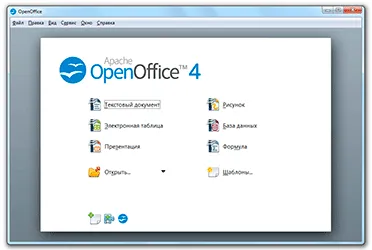
De ce am nevoie de Open Office
Pentru mulți oameni, lucru pe computer - aceasta este, în primul rând, imprimarea de documente, foi de calcul și baze de date, crearea de prezentări. Toate acestea se face într-o aplicație specială numită birou.
Cel mai popular set de aceste programe - este Microsoft Office, și că de multe ori este instalat pe computer. Dar acest lucru este un pachet plătit și prețul său începe de la 3000 de ruble.
Gratuit se poate obține numai timp de treizeci de zile (de referință) sau utilizarea unei versiuni piratate.
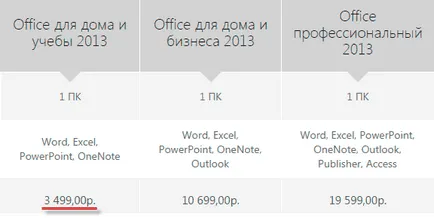
Desigur, dacă aveți un pachet funcțional de MS Office, e bine - și vă puteți deschide și crea documente, foi de calcul, prezentări, etc.
Dar dacă acest lucru nu este setat, apoi de lucru cu software-ul de birou, pur și simplu nu va funcționa. Nu numai că, nu puteți crea nici un astfel de fișier, astfel încât, de asemenea, nu se poate deschide un gata făcute.
Și se întâmplă că Microsoft Office pe computer acolo, dar la un moment dat, programul pachetul a încetat să funcționeze.
Acesta este modul în care, de exemplu, arată Writer (MS Word analogic):
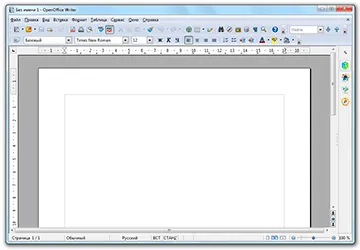
Și aici este modul în care Calc (MS Excel echivalent):
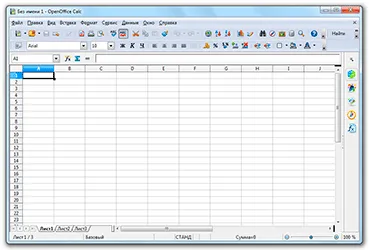
Cum să utilizați
- Descărcați fișierul de instalare.
- Deschideți-l și instalați (a se vedea. Instalarea OpenOffice).
- Pe comanda rapidă de pe desktop.
Pornește-l și alegeți tipul de fișier pe care doriți să creați: Document text, Spreadsheet, Prezentare, desen, baze de date, sau Formula. Imediat după aceea, se deschide programul corespunzător.
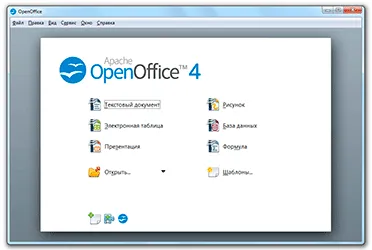
Notă. toate MS Office tip de fișier implicit va rula într-un program adecvat pentru ei dintr-un set de OpenOffice. Ie documente create în Word, deschise în Writer, fișiere Excel - în Calc, cu prezentarea Power Point - în Impress.
instalarea OpenOffice
Pentru claritate, toate etapele sunt prezentate în imagini. Pentru a mări, pur și simplu faceți clic pe el și utilizați tastele săgeată pentru a trece la pasul următor.
Cum pentru a salva fișierul program creat
Fișier creat în biroul unui set de program de OpenOffice, este stocat într-un anumit format implicit. Desigur, pentru a lucra cu ea pe computer, atunci va fi capabil, dar pe un alt calculator, în cazul în care nu există un astfel de pachet, acesta poate fi chiar deschis.
Pentru acest lucru nu sa întâmplat, este recomandat să fișiere de birou magazin (documente, foi de calcul tabelar, prezentări) în format Microsoft Office, mai degrabă decât cea care este oferit în mod implicit.
Cum se face:
1. Faceți clic pe „File“ din stânga sus și selectați „Save As ...“.
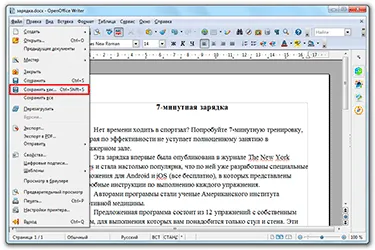
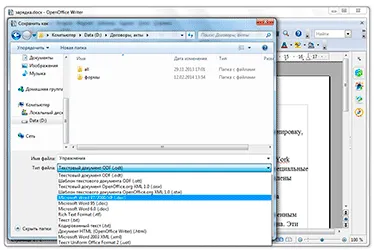
3. Faceți clic pe butonul „Save“.